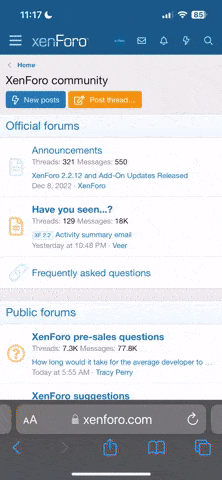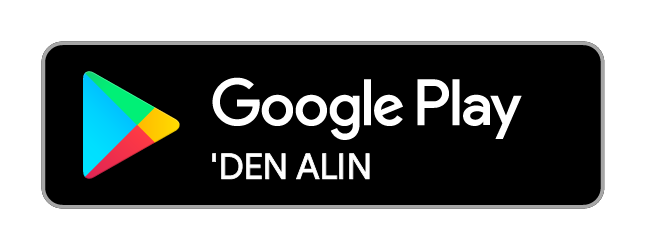- Katılım
- 9 Nis 2005
- Mesajlar
- 1
- Tepkime puanı
- 9
- Puanları
- 3
Ritmik Duyguyu (Rhythmic Feel) Değiştirme (GROOVE)
Buradaki açıklamalar, “Stilleri Düzenlemek için Temel İşlemler” bölümünün 5. Maddesindeki (GROOVE) sekmesini seçtiğiniz zaman uygulanır.
1 Düzenleme menüsünü seçmek için [A]/ düğmesine basın.
2 Verileri düzenlemek için [1▲▼]–[8▲▼] düğmelerini kullanın.
Düzenlenebilen parametrelerle ilgili ayrıntılı bilgi için, bakın.
3 Her ekran için düzenlemeleri tam olarak girmek için [D] (UYGULA) düğmesine basın.
İşlem tamamlandıktan sonra, düzenlemeyi uygulayabilirsiniz. Oluk (Groove) veya Dinamik sonuçlarından memnun olmamanız hainde, bu düğme “GERİ AL (UNDO)” konumuna geçerek orijinal veriyi geri yüklemenize olanak sağlar. Geri Alma fonksiyonunun yalnızca bir seviyesi vardır. Yalnızca önceki işlem geri alınabilir.
4 Verilerinizi kaydetmek üzere Stil Seçme ekranını çağırmak için (KAYDET) düğmesine basın.
Stil Seçme ekranındaki verileri kaydedin .
DİKKAT
Eğer kaydetme işlemi uygulamadan başka bir Stile geçerseniz veya cihazı güç düğmesinden kapatırsanız, düzenlenen Stil silinecektir .
■ GROOVE
Bu özellik, Stilin zamanlamasında (saat) ince değişiklikler yaparak müziğe swing eklemenize ve vuruş hissini değiştirmenize olanak sağlar. Groove ayarları seçilen Stilin bütün kanallarına uygulanır.
ORIJİNAL VURUŞ
Groove zamanlamasının uygulanacağı vuruşları belirler. Başka bir ifadeyle, eğer “8 Vuruş” seçilirse, Groove zamanlaması 8. notaya, “12 Vuruş” seçilirse, Groove zamanlaması 8. nota üçlüsüne uygulanır.
VURUŞ DÖNÜŞTÜRÜCÜ Vuruşların zamanlamasını (yukarıda ORİJİNAL VURUŞ parametresinde) seçilen değere dönüştürür. Örneğin, ORİJİNAL VURUŞ “8 Vuruşa” ayarlandığında ve VURUŞ DÖNÜŞTÜRÜCÜ “12”ye ayarlandığında, bölümdeki bütün 8. notalar 8. nota üçlüsü zamanlamasına dönüşür. ORİJİNAL VURUŞ “12 Vuruşa” ayarlandığı zaman görünen “16A” ve “16B” Vuruş Dönüştürücü temel bir 16. nota ayarı üzerindeki varyasyonlardır.
SWING (SALLANMA)
Yukarıda belirtilen ORİJİNAL VURUŞA bağlı olarak, geri vuruşların zamanlamasını değiştirerek bir “sallanma” hissi verir. Örneğin, eğer belirtilen ORİJİNAL VURUŞ değeri “8 Vuruş” ise, Swing (Sallanma) parametresi bir sallanma hissi oluşturmak için her ölçünün 2., 4., 6. ve 8. vuruşunu geciktirecektir. “A” ile “E” arasındaki ayarlar en az hissedilen “A”’dan en belirgin olan “E”ye farklı sallanma dereceleri verir.
İYİ (FINE) Seçilen bölüme uygulanacak çeşitli Groove “şablonlar” seçer. “BASMA (PUSH)” ayarları bazı vuruşların erken çalınmasına neden olurken, “AĞIR (HEAVY)” ayarlar bazı vuruşların zamanlamasını geciktirir. Numaralı ayarlar (2, 3, 4, 5), hangi ayarların etkileneceğini belirler. Belirtilen vuruşa kadar olan bütün vuruşlar — ancak ilk vuruş dahil değil — will be erken çalınacak veya geciktirilecektir (örneğin, eğer “3” seçilirse, 2. ve 3. vuruşlar). Bütün durumlarda, “A” türleri minimum efekt, “B” türleri orta efekt, “C” türleri ise maksimum efekt üretir.
■ DİNAMİK
Bu özellik çalınan Stilde bazı notaların hızını veya ses seviyesini (veya vurgusunu) değiştirir. Dinamik ayarları seçilen Stilin her kanalına veya bütün kanallarına uygulanır.
KANAL Dinamiğin uygulanacağı istenen kanalı (bölümü) seçer.
VURGU TÜRÜ
Uygulanan vurgunun türünü — başka bir ifadeyle bölümlerdeki hangi notaların Dinamik ayarlarla vurgulanacağını belirler.
KUVVET
Seçilen Vurgu Türünün (yukarıda) ne kadar güçlü uygulanacağını belirler. Değer ne kadar yüksek olursa, efekt o kadar üçlü olur.
GENİŞLETME/
DARALTMA
Hız değerlerinin aralığını genişletir veya daraltır. %100’den daha yüksek olan değerler dinamik aralığı genişletirken, %100’den daha düşük olan değerler ise dinamik aralığı daraltır.
YÜKSELTME/KESME
Seçilen bölüm veya kanaldaki bütün hız değerlerini yükseltir veya keser. %100’den daha yüksek olan değerler toplam hızı yükseltirken, %100’den daha düşük olan değerler ise toplam hızı azaltır.
Her Kanal için Verilerin Düzenlenmesi (KANAL)
Buradaki açıklamalar, “Stilleri Düzenlemek için Temel İşlemler” bölümünün 4. Maddesindeki KANAL sekmesini seçtiğiniz zaman uygulanır.
1 Düzenleme menüsünü seçmek için [A]/ düğmesine basın (Bakınız aşağı).
2 Düzenleyeceğiniz kanalı seçmek için [1▲▼]/[2▲▼] (KANAL) düğmelerini kullanın.
Seçilen kanal ekranın sol üst köşesinde gösterilmektedir.
3 Verileri düzenlemek için [4▲▼]–[8▲▼] düğmelerini kullanın.
Düzenlenebilen parametrelerle ilgili ayrıntılı bilgi için, aşağıya bakın.
4 Her ekran için düzenlemeleri tam olarak girmek için [D] (UYGULA) düğmesine basın.
İşlem tamamlandıktan sonra, düzenlemeyi uygulayabilirsiniz. düzenleme sonuçlarından memnun olmamanız hainde, bu düğme “GERİ AL (UNDO)” konumuna geçerek orijinal veriyi geri yüklemenize olanak sağlar. Geri Alma fonksiyonunun yalnızca bir seviyesi vardır. Yalnızca önceki işlem geri alınabilir.
5 Verilerinizi kaydetmek üzere Stil Seçme ekranını çağırmak için (KAYDET) düğmesine basın.
Stil Seçme ekranındaki verileri kaydedin.
NİCELENDİRME (QUANTIZE) Aşağıda belirtilen mevcut iki ek parametre hariç olmak üzere, Şarkı Yaratıcısıyla (Song Creator) aynıdır.
Swing’li sekizinci notalar, swing’li on altıncı notalar
HIZ DEĞİŞTİRME Burada belirtilen yüzdeye göre belirtilen kanaldaki bütün notaların hızını yükseltir veya keser.
KOPYALAMA ÇUBUĞU
Bu fonksiyon verilerin bir ölçü veya ölçü grubundan belirtilen kanal içindeki başka bir yere kopyalanmasını sağlar. KAYNAK (SOURCE), kopyalanacak bölgedeki ilk (ÜST) ve son (SN) ölçüleri belirtir. DEST, verilerin kopyalanacağı hedef yerin ilk ölçüsünü belirtir.
TEMİZLEME ÇUBUĞU
Bu fonksiyon seçilen kanal içindeki ölçülerin belirtilen aralığı içindeki bütün verileri siler.
OLAYI ÇIKAR ( REMOVE EVENT) Bu fonksiyon spesifik olayları seçilen kanaldan çıkarmanızı sağlar.
DİKKAT
Eğer kaydetme işlemi uygulamadan başka bir ritme geçerseniz veya cihazı güç düğmesinden kapatırsanız, düzenlenen ritm silinecektir.
Buradaki açıklamalar, “Stilleri Düzenlemek için Temel İşlemler” bölümünün 5. Maddesindeki (GROOVE) sekmesini seçtiğiniz zaman uygulanır.
1 Düzenleme menüsünü seçmek için [A]/ düğmesine basın.
2 Verileri düzenlemek için [1▲▼]–[8▲▼] düğmelerini kullanın.
Düzenlenebilen parametrelerle ilgili ayrıntılı bilgi için, bakın.
3 Her ekran için düzenlemeleri tam olarak girmek için [D] (UYGULA) düğmesine basın.
İşlem tamamlandıktan sonra, düzenlemeyi uygulayabilirsiniz. Oluk (Groove) veya Dinamik sonuçlarından memnun olmamanız hainde, bu düğme “GERİ AL (UNDO)” konumuna geçerek orijinal veriyi geri yüklemenize olanak sağlar. Geri Alma fonksiyonunun yalnızca bir seviyesi vardır. Yalnızca önceki işlem geri alınabilir.
4 Verilerinizi kaydetmek üzere Stil Seçme ekranını çağırmak için (KAYDET) düğmesine basın.
Stil Seçme ekranındaki verileri kaydedin .
DİKKAT
Eğer kaydetme işlemi uygulamadan başka bir Stile geçerseniz veya cihazı güç düğmesinden kapatırsanız, düzenlenen Stil silinecektir .
■ GROOVE
Bu özellik, Stilin zamanlamasında (saat) ince değişiklikler yaparak müziğe swing eklemenize ve vuruş hissini değiştirmenize olanak sağlar. Groove ayarları seçilen Stilin bütün kanallarına uygulanır.
ORIJİNAL VURUŞ
Groove zamanlamasının uygulanacağı vuruşları belirler. Başka bir ifadeyle, eğer “8 Vuruş” seçilirse, Groove zamanlaması 8. notaya, “12 Vuruş” seçilirse, Groove zamanlaması 8. nota üçlüsüne uygulanır.
VURUŞ DÖNÜŞTÜRÜCÜ Vuruşların zamanlamasını (yukarıda ORİJİNAL VURUŞ parametresinde) seçilen değere dönüştürür. Örneğin, ORİJİNAL VURUŞ “8 Vuruşa” ayarlandığında ve VURUŞ DÖNÜŞTÜRÜCÜ “12”ye ayarlandığında, bölümdeki bütün 8. notalar 8. nota üçlüsü zamanlamasına dönüşür. ORİJİNAL VURUŞ “12 Vuruşa” ayarlandığı zaman görünen “16A” ve “16B” Vuruş Dönüştürücü temel bir 16. nota ayarı üzerindeki varyasyonlardır.
SWING (SALLANMA)
Yukarıda belirtilen ORİJİNAL VURUŞA bağlı olarak, geri vuruşların zamanlamasını değiştirerek bir “sallanma” hissi verir. Örneğin, eğer belirtilen ORİJİNAL VURUŞ değeri “8 Vuruş” ise, Swing (Sallanma) parametresi bir sallanma hissi oluşturmak için her ölçünün 2., 4., 6. ve 8. vuruşunu geciktirecektir. “A” ile “E” arasındaki ayarlar en az hissedilen “A”’dan en belirgin olan “E”ye farklı sallanma dereceleri verir.
İYİ (FINE) Seçilen bölüme uygulanacak çeşitli Groove “şablonlar” seçer. “BASMA (PUSH)” ayarları bazı vuruşların erken çalınmasına neden olurken, “AĞIR (HEAVY)” ayarlar bazı vuruşların zamanlamasını geciktirir. Numaralı ayarlar (2, 3, 4, 5), hangi ayarların etkileneceğini belirler. Belirtilen vuruşa kadar olan bütün vuruşlar — ancak ilk vuruş dahil değil — will be erken çalınacak veya geciktirilecektir (örneğin, eğer “3” seçilirse, 2. ve 3. vuruşlar). Bütün durumlarda, “A” türleri minimum efekt, “B” türleri orta efekt, “C” türleri ise maksimum efekt üretir.
■ DİNAMİK
Bu özellik çalınan Stilde bazı notaların hızını veya ses seviyesini (veya vurgusunu) değiştirir. Dinamik ayarları seçilen Stilin her kanalına veya bütün kanallarına uygulanır.
KANAL Dinamiğin uygulanacağı istenen kanalı (bölümü) seçer.
VURGU TÜRÜ
Uygulanan vurgunun türünü — başka bir ifadeyle bölümlerdeki hangi notaların Dinamik ayarlarla vurgulanacağını belirler.
KUVVET
Seçilen Vurgu Türünün (yukarıda) ne kadar güçlü uygulanacağını belirler. Değer ne kadar yüksek olursa, efekt o kadar üçlü olur.
GENİŞLETME/
DARALTMA
Hız değerlerinin aralığını genişletir veya daraltır. %100’den daha yüksek olan değerler dinamik aralığı genişletirken, %100’den daha düşük olan değerler ise dinamik aralığı daraltır.
YÜKSELTME/KESME
Seçilen bölüm veya kanaldaki bütün hız değerlerini yükseltir veya keser. %100’den daha yüksek olan değerler toplam hızı yükseltirken, %100’den daha düşük olan değerler ise toplam hızı azaltır.
Her Kanal için Verilerin Düzenlenmesi (KANAL)
Buradaki açıklamalar, “Stilleri Düzenlemek için Temel İşlemler” bölümünün 4. Maddesindeki KANAL sekmesini seçtiğiniz zaman uygulanır.
1 Düzenleme menüsünü seçmek için [A]/ düğmesine basın (Bakınız aşağı).
2 Düzenleyeceğiniz kanalı seçmek için [1▲▼]/[2▲▼] (KANAL) düğmelerini kullanın.
Seçilen kanal ekranın sol üst köşesinde gösterilmektedir.
3 Verileri düzenlemek için [4▲▼]–[8▲▼] düğmelerini kullanın.
Düzenlenebilen parametrelerle ilgili ayrıntılı bilgi için, aşağıya bakın.
4 Her ekran için düzenlemeleri tam olarak girmek için [D] (UYGULA) düğmesine basın.
İşlem tamamlandıktan sonra, düzenlemeyi uygulayabilirsiniz. düzenleme sonuçlarından memnun olmamanız hainde, bu düğme “GERİ AL (UNDO)” konumuna geçerek orijinal veriyi geri yüklemenize olanak sağlar. Geri Alma fonksiyonunun yalnızca bir seviyesi vardır. Yalnızca önceki işlem geri alınabilir.
5 Verilerinizi kaydetmek üzere Stil Seçme ekranını çağırmak için (KAYDET) düğmesine basın.
Stil Seçme ekranındaki verileri kaydedin.
NİCELENDİRME (QUANTIZE) Aşağıda belirtilen mevcut iki ek parametre hariç olmak üzere, Şarkı Yaratıcısıyla (Song Creator) aynıdır.
Swing’li sekizinci notalar, swing’li on altıncı notalar
HIZ DEĞİŞTİRME Burada belirtilen yüzdeye göre belirtilen kanaldaki bütün notaların hızını yükseltir veya keser.
KOPYALAMA ÇUBUĞU
Bu fonksiyon verilerin bir ölçü veya ölçü grubundan belirtilen kanal içindeki başka bir yere kopyalanmasını sağlar. KAYNAK (SOURCE), kopyalanacak bölgedeki ilk (ÜST) ve son (SN) ölçüleri belirtir. DEST, verilerin kopyalanacağı hedef yerin ilk ölçüsünü belirtir.
TEMİZLEME ÇUBUĞU
Bu fonksiyon seçilen kanal içindeki ölçülerin belirtilen aralığı içindeki bütün verileri siler.
OLAYI ÇIKAR ( REMOVE EVENT) Bu fonksiyon spesifik olayları seçilen kanaldan çıkarmanızı sağlar.
DİKKAT
Eğer kaydetme işlemi uygulamadan başka bir ritme geçerseniz veya cihazı güç düğmesinden kapatırsanız, düzenlenen ritm silinecektir.